
Aquí hay una punta rápida y pequeña para los propietarios de iPhone y iPad que es fácil de perder. Cuando usted Trae la pantalla de búsqueda de proyector , puede ampliar las sugerencias SIRI y obtener una fila adicional de resultados. Así es cómo.
Primero, desliza hacia abajo con un dedo en el medio de la pantalla de inicio de su iPhone o iPad para aparecer Foco de búsqueda .
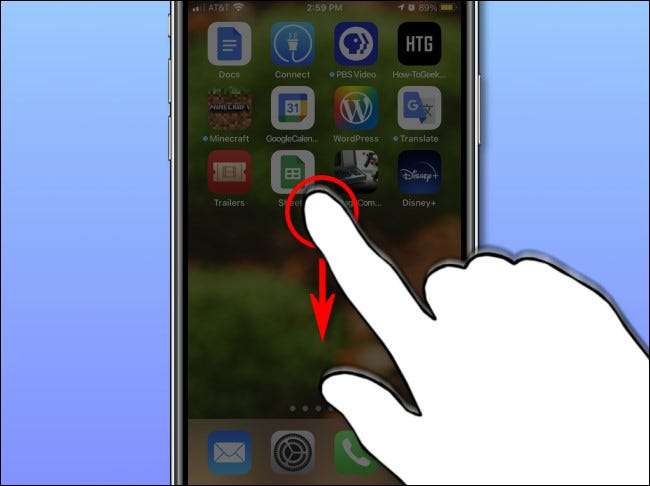
Cuando se encopela Spotlight, verá "Sugerencias SIRI" que se enumeran justo debajo de la barra de búsqueda (a menos que antes los apagó ).
La sección superior enumera los iconos de sus aplicaciones más utilizadas. Normalmente, solo hay una fila visible. Para ver más iconos, toque la flecha junto a las "sugerencias SIRI" encabezando (se ve como una careta lateral o una mayor que el símbolo).
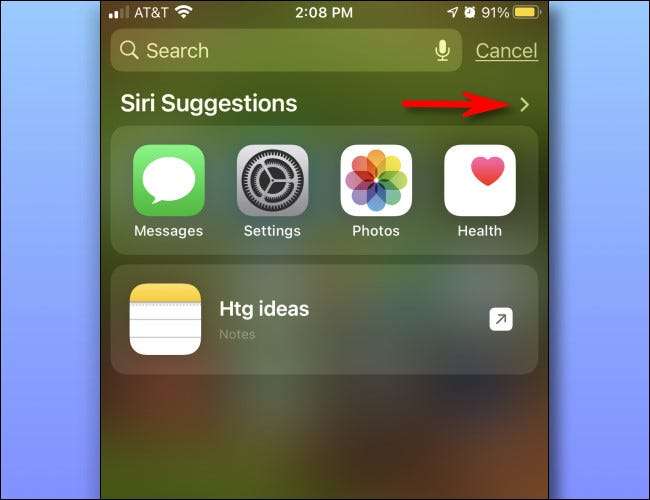
Después de tocar la flecha, aparecerá otra fila de iconos de la aplicación justo debajo de la primera fila que vio anteriormente.
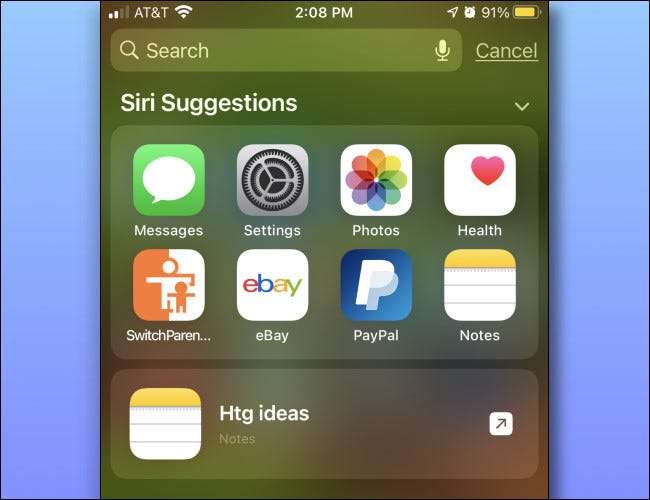
Una vez que se amplíe, el menú de sugerencias de aplicaciones se mantendrá de esa manera cada vez que abre el foco a menos que toque la flecha nuevamente para colapsar el menú. Si desea ejecutar una de las aplicaciones sugeridas, simplemente toque su icono.
¡Y eso es! Esa es la punta. Tan simple y aparentemente obvio, y, sin embargo, fácil de perder.
RELACIONADO: Cómo encontrar una aplicación en su iPhone o iPad rápido
Cómo deshabilitar sugerencias SIRI
Mencionamos Deshabilitando Siri Sugerencias más temprano. Si descubre que no le gustan y desea apagarlos en la pantalla de Spotlight, simplemente abra la configuración y navegue a Siri & AMP; Buscar. Toque el interruptor junto a "Sugerencias en la pantalla de inicio" para deshabilitar "Sugerencias SIRI".
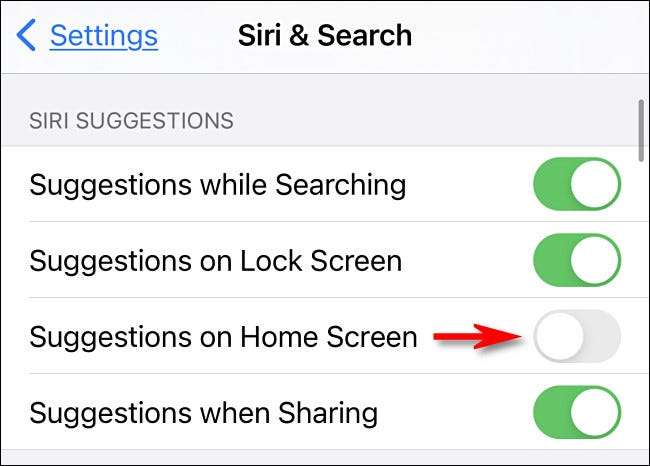
Después de eso, salga de la configuración, y ya no verá las "Sugerencias SIRI" en la pantalla de Spotlight.
RELACIONADO: Cómo deshabilitar las sugerencias SIRI en la búsqueda de proyectores en iPhone y iPad







